1. vscode安装
- 直接访问官网: Visual Studio Code - Code Editing. Redefined
2. 安装插件
2.1. 安装Embedded IDE
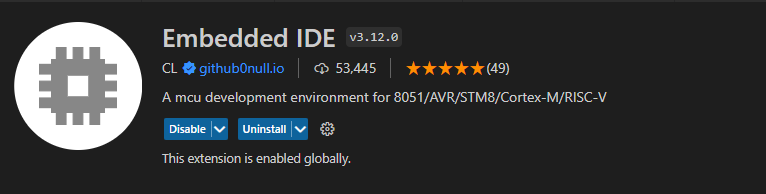
2.2. 安装Cortex-debug
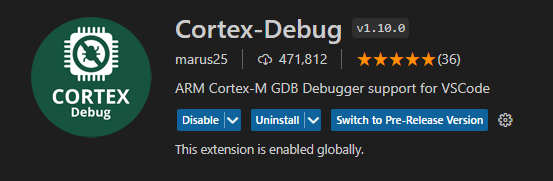
3. 工程初始化
3.1. 导入现有工程(推荐)
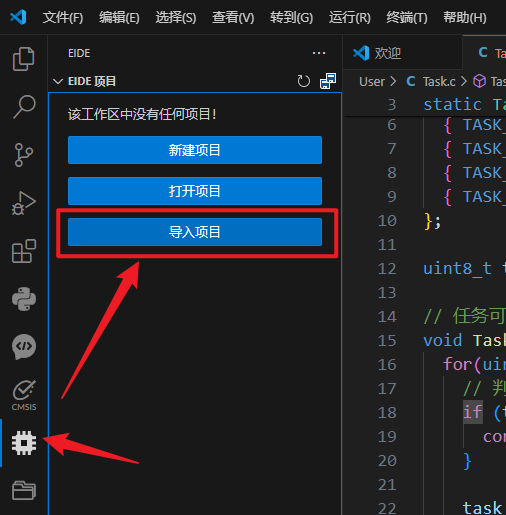
3.2. 或可创建新的工程
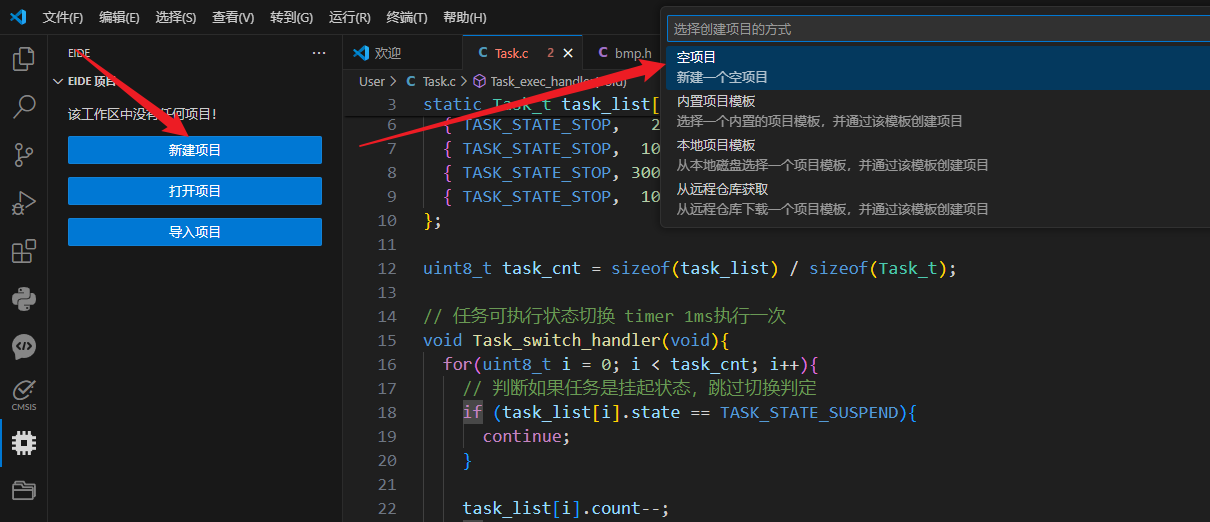
3.2.1. 选择Cortex-M项目
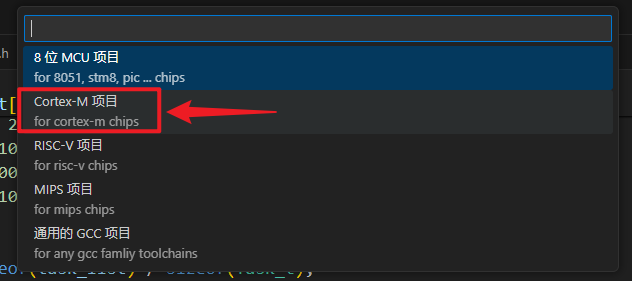
指定项目名称,并制定存放路径即可
3.2.2. 创建3个虚拟目录
分别是App,CMSIS,Firmware, 并将响应的文件导入到目录中
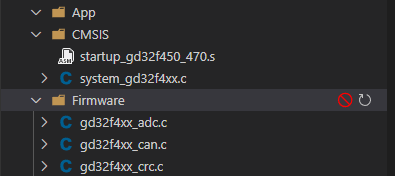
3.2.3. 创建3个普通文件夹
分别为Doc,Hardware,User,并将相应的文件导入到目录中
例如:User中存放的目录
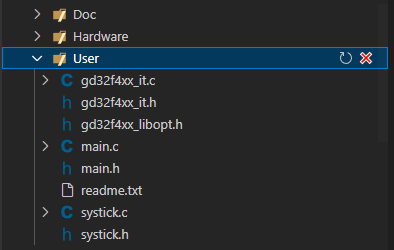
3.3. 配置工具链
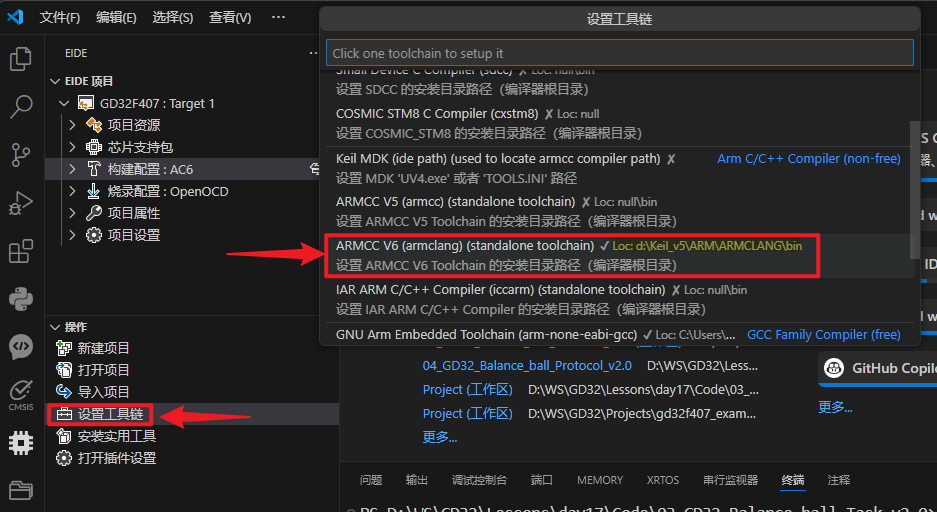
选择Keil_v5的ARM/ARMCLANG目录,如下图:
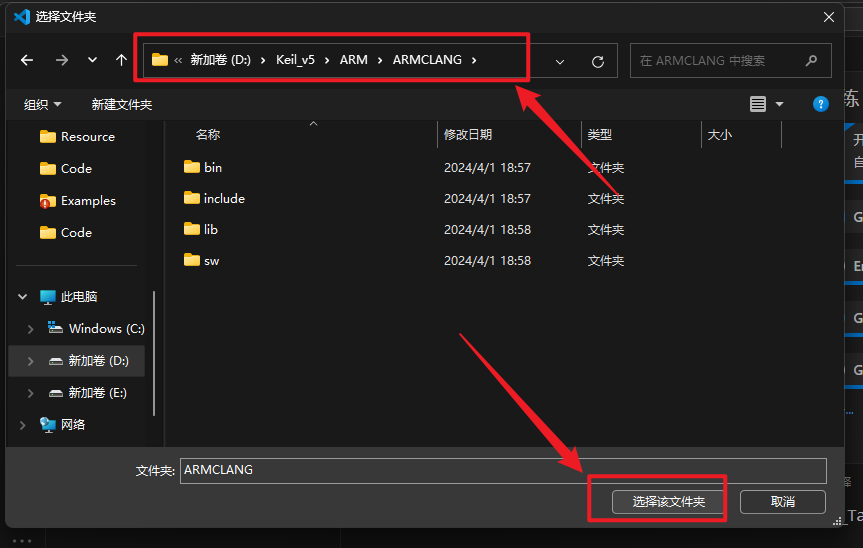
3.4. 打开插件配置
勾选 Axf To Elf
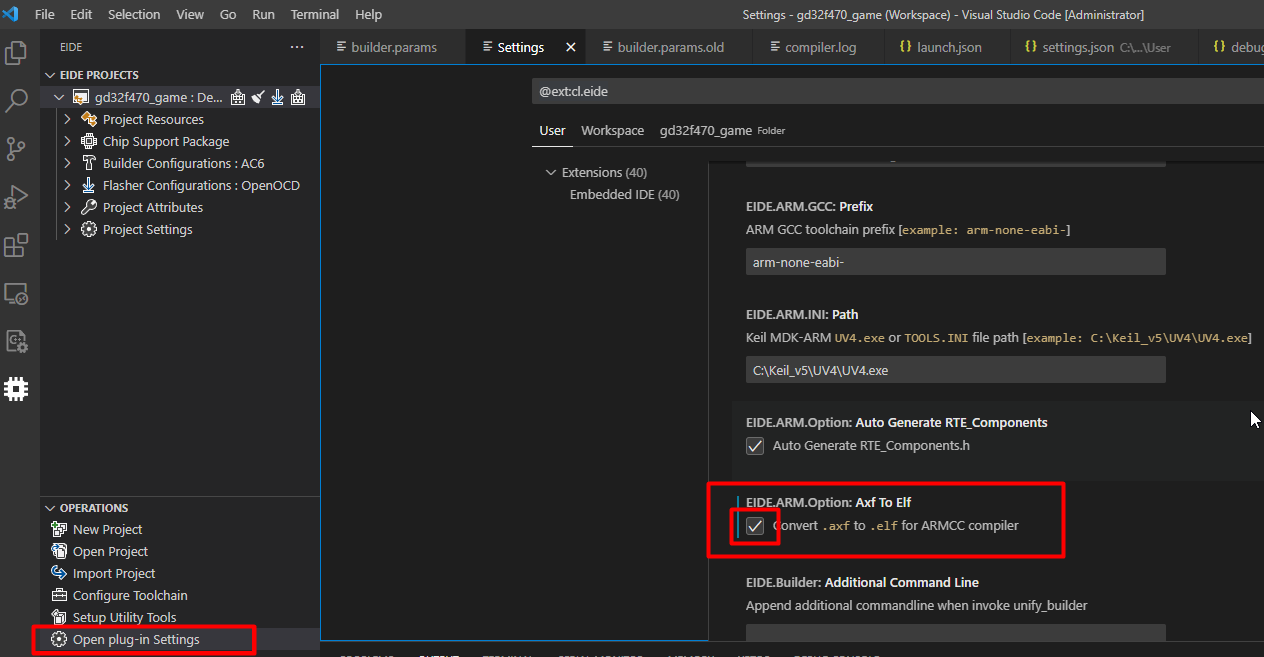
3.5. 添加芯片支持包
添加的文件名称在gd32官网可以下载到GigaDevice.GD32F4xx_DFP.3.2.0.pack
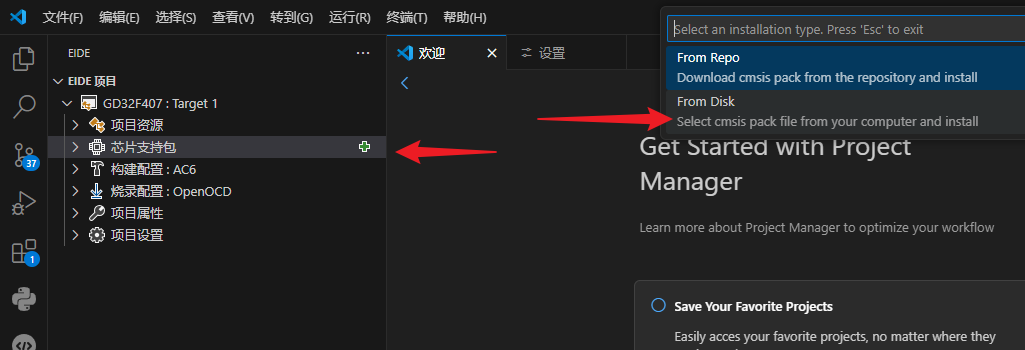
找到本地的.pack文件(可以用everything全局搜索下)
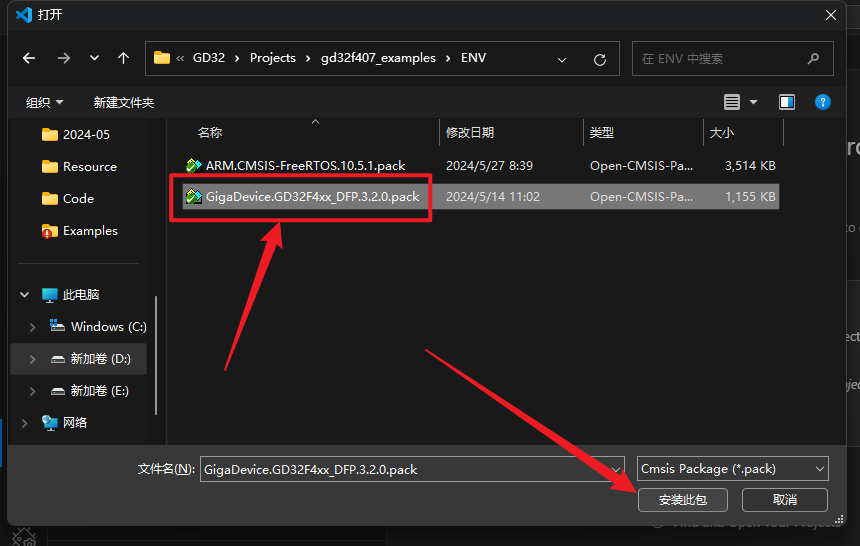
选择芯片型号:
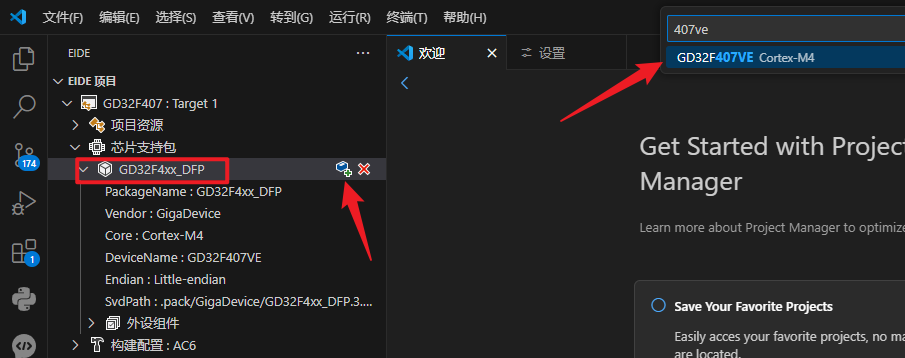
3.6. 指定编译器到AC6

3.7. 烧录配置
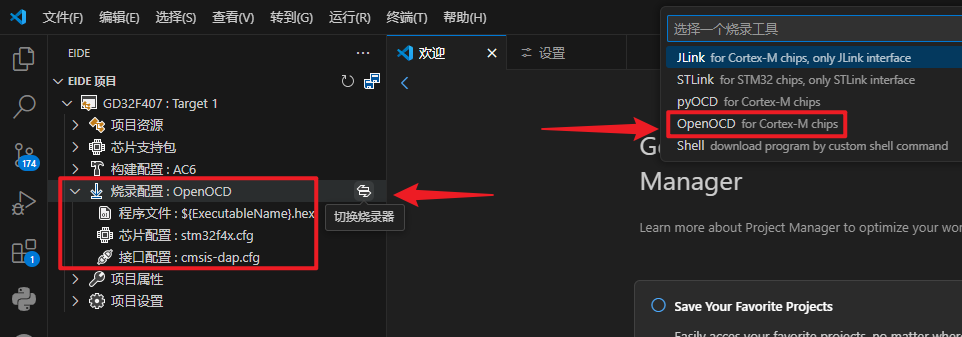
- 烧录配置:OpenOCD
- 芯片配置:stm32f4.cfg
- 接口配置:cmsis-dap.cfg
3.8. 配置项目头文件
这里我们需要将用到头文件目录都包含进来
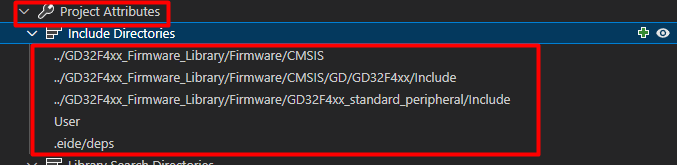
3.9. 配置launch.json文件
4. 项目构建
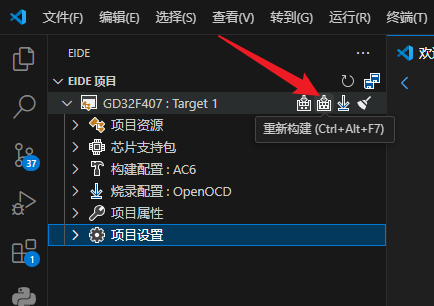
终端输出[ DONE ] build successfully !表示成功:
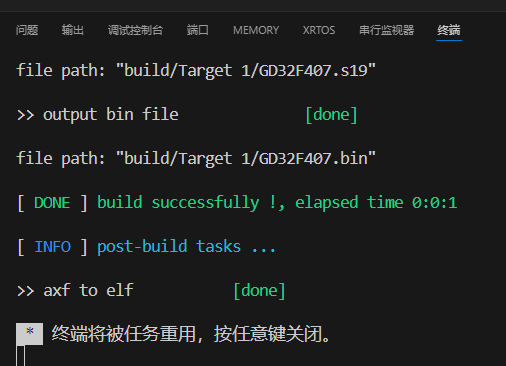
5. 项目烧录
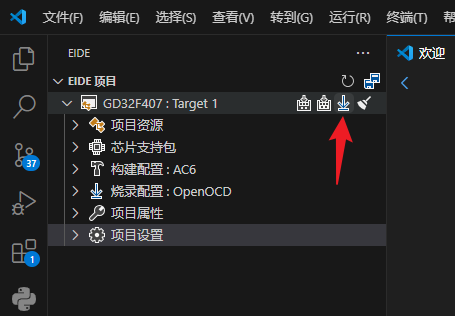
终端输出如下内容,烧录成功:
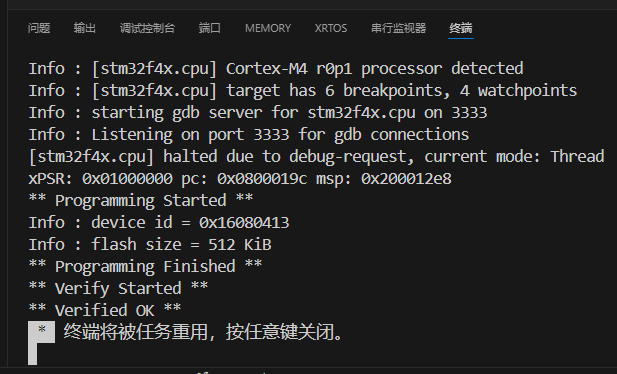

测试的类型)

)

)









 cmake编译多个cpp文件)



